小伙伴你们知道win7系统该如何进行整理磁盘碎片吗?估计大部分的人都还不太清楚吧,不过不清楚的话也没有关系哟,因为小编这就来将win7清理磁盘碎片的方法告诉大家伙。
小伙伴们,你们知道吗?要是当硬盘出现坏道的时候又或者是进行非法关机之后那么在电脑的磁盘中就会产生一些碎片,会影响电脑的储存。那么我们要怎样才能解决好这个问题呢?别急,下面小编就来给大家分享一下win7系统进行整理磁盘碎片的方法来分享给小伙伴们。
1、打开计算机,右键一个磁盘打开菜单,选择“属性”;
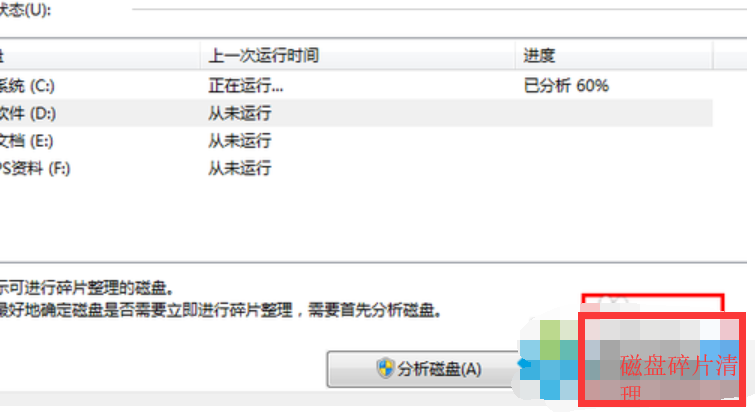
win7图解详情-1
2、进入磁盘属性窗口后,切换到“工具”选项卡,点击“立即进行碎片整理”;
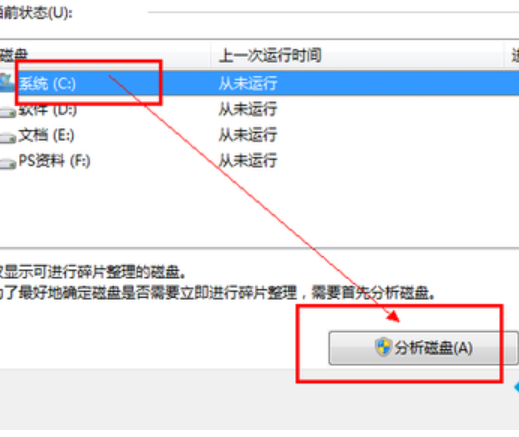
磁盘碎片图解详情-2
3、或者可以直接在“开始”菜单中搜索也可以打开“磁盘碎片整理程序”;
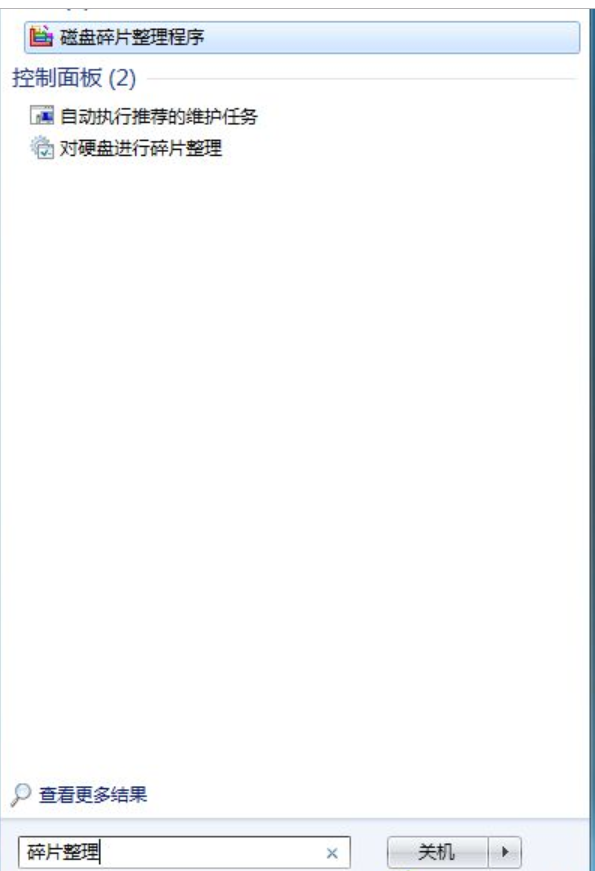
磁盘碎片图解详情-3
4、进入“磁盘碎片整理程序”后,选中要清理的磁盘,先点击“分析”查看是否需要清理;
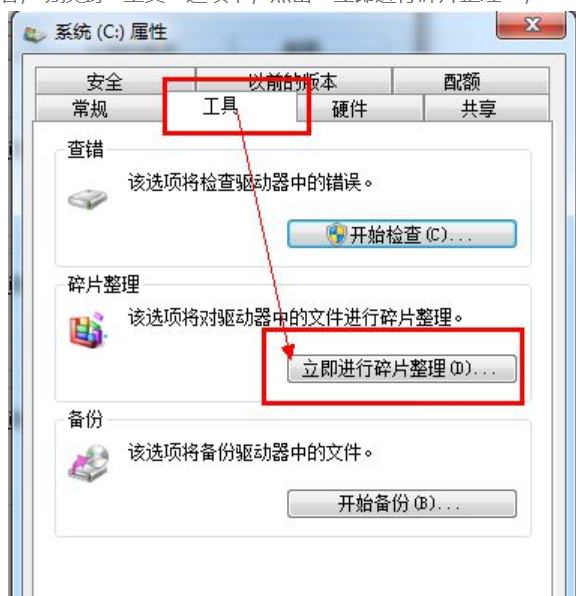
磁盘碎片怎么整理图解详情-4
5、分析完成后会显示磁盘碎片所占的比例,如果数值较大可以点击“磁盘碎片整理”按钮进行整理。
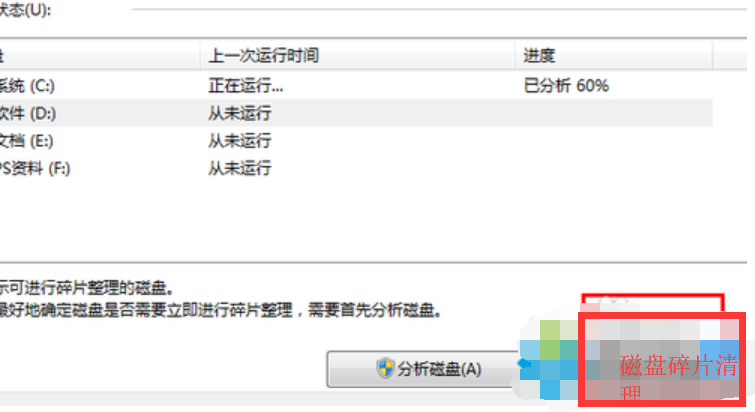
磁盘碎片怎么整理图解详情-5

小伙伴你们知道win7系统该如何进行整理磁盘碎片吗?估计大部分的人都还不太清楚吧,不过不清楚的话也没有关系哟,因为小编这就来将win7清理磁盘碎片的方法告诉大家伙。
小伙伴们,你们知道吗?要是当硬盘出现坏道的时候又或者是进行非法关机之后那么在电脑的磁盘中就会产生一些碎片,会影响电脑的储存。那么我们要怎样才能解决好这个问题呢?别急,下面小编就来给大家分享一下win7系统进行整理磁盘碎片的方法来分享给小伙伴们。
1、打开计算机,右键一个磁盘打开菜单,选择“属性”;
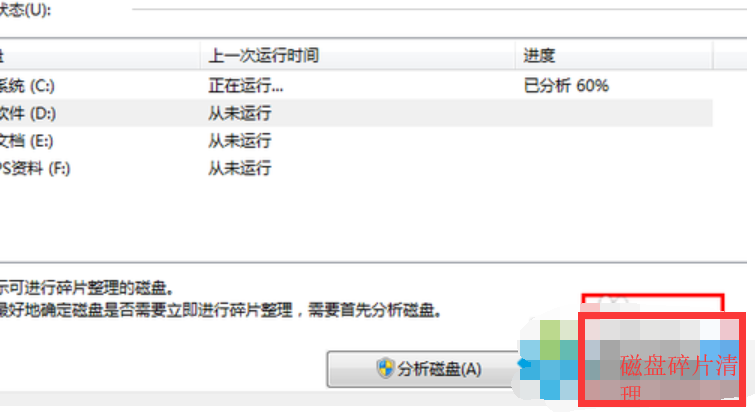
win7图解详情-1
2、进入磁盘属性窗口后,切换到“工具”选项卡,点击“立即进行碎片整理”;
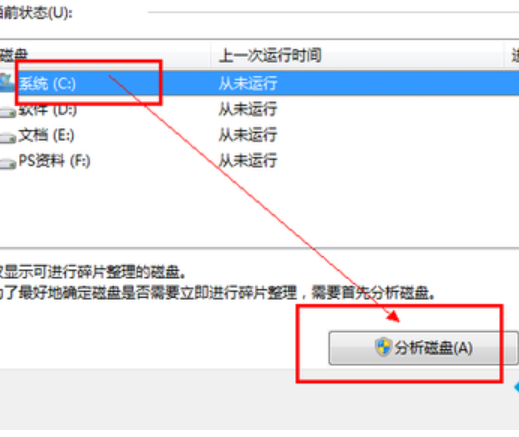
磁盘碎片图解详情-2
3、或者可以直接在“开始”菜单中搜索也可以打开“磁盘碎片整理程序”;
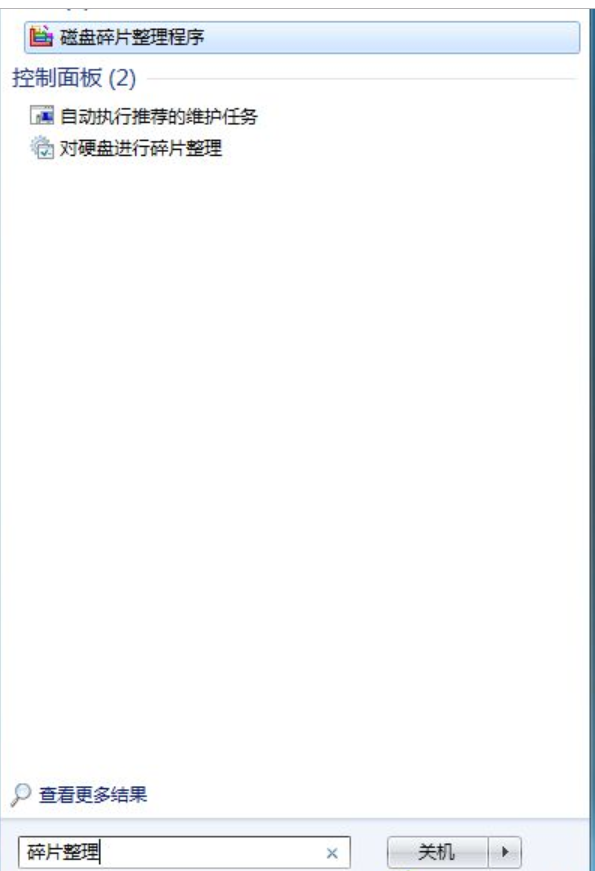
磁盘碎片图解详情-3
4、进入“磁盘碎片整理程序”后,选中要清理的磁盘,先点击“分析”查看是否需要清理;
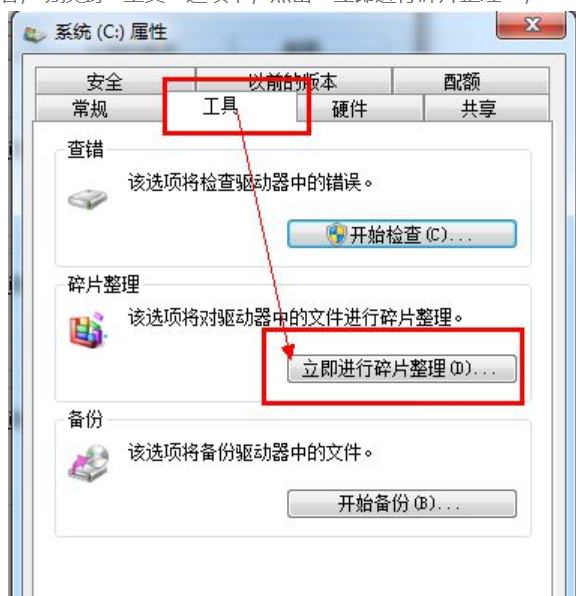
磁盘碎片怎么整理图解详情-4
5、分析完成后会显示磁盘碎片所占的比例,如果数值较大可以点击“磁盘碎片整理”按钮进行整理。
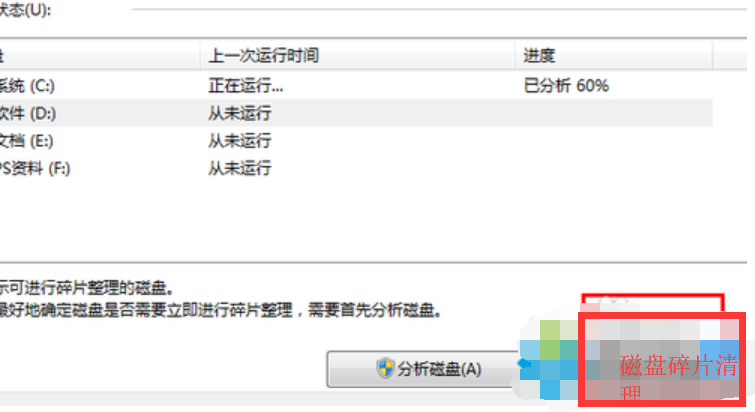
磁盘碎片怎么整理图解详情-5




